
Stai provando a visitare il tuo sito web ma non riesci ad accedervi perché il tuo browser ti pone di fronte all’errore 403 o 500? Fastidioso certo, ma non ti preoccupare, ora ti spiegherò come trovare una soluzione facilmente e in poco tempo.
Ci possono essere molte ragioni per cui può comparire l’errore 403 o 500 ma prima vediamo qual è la differenza tra i due.
Nello specifico, l’errore 403 corrisponde ad un accesso negato, ossia quando il server non permette all’utente di poter accedere a una determinata pagina web (in questo caso, al tuo sito web) e può avere varie cause, come:
L’Errore 500 invece, meglio noto come Internal Server Error, è come dice il nome stesso un errore del server (in altre parole di chi ospita il tuo sito web) e compare quando si verifica una situazione anomala per cui il server non può soddisfare una data richiesta del client, ovvero chi prova ad accedere al sito web.
Anche in questo caso le cause possono essere molteplici, ad esempio la non corretta gestione dei permessi nei file, un errore relativo al file .htaccess o errori relativi alla sorgente degli script che quindi non vengono eseguiti correttamente.
Ma non soffermiamoci su questi tecnicismi che meriterebbero una discussione a parte e vediamo piuttosto come risolvere i problemi e rendere il tuo sito nuovamente funzionante.

(clicca qui per guardarlo su YouTube)
Se sei interessato a WordPress: scarica il mio manuale completo su WordPress.
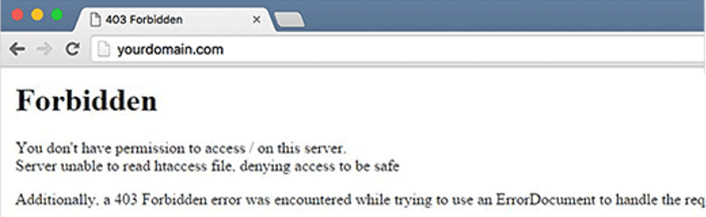
La prima cosa che devi fare è sicuramente effettuare l’accesso presso la compagnia dove hai acquistato l’hosting e aprire il cPanel che, ti ricordo, è uno dei principali pannelli di controllo utilizzati dalle compagnie di hosting per permetterti di gestire e amministrare il tuo sito internet.
Nel caso tu non possieda il cPanel, puoi sempre utilizzare un programma che ti permetta di effettuare una connessione tramite FTP, come ad esempio FileZilla.
Questo è un software che permette il trasferimento di dati in rete, utilizzando appunto il protocollo FTP. Il tuo scopo è quello di riuscire ad avere accesso alle cartelle principali del tuo sito, che sono contenute nello spazio di hosting che hai acquistato.
Una volta aperto il cPanel, clicca sull’applicazione “File Manager”.

Questa applicazione di consente di gestire tutti i file relativi al tuo sito web. A questo punto apri la cartella “public_html” e lì dovresti trovare un file che si chiama .htaccess.

A questo punto ti consiglio di scaricarlo sul tuo pc per sicurezza e, una volta fatto ciò, di eliminarlo dalla cartella “public_html”.
Ora prova a tornare sul tuo sito web e ricarica la pagina. Quasi sicuramente dovresti avere risolto il problema e il tuo sito web dovrebbe essere tornato funzionante.
Se così non dovesse essere allora continua a leggere che ti spiegherò un ulteriore modo per risolvere il problema.
Torna nuovamente nella cartella “public_html” e questa volta cerca il file che si chiama “index.php“.
Una volta trovato il file clicca con il tasto destro del mouse e successivamente su “Change Permissions” o “Cambia Permessi”.
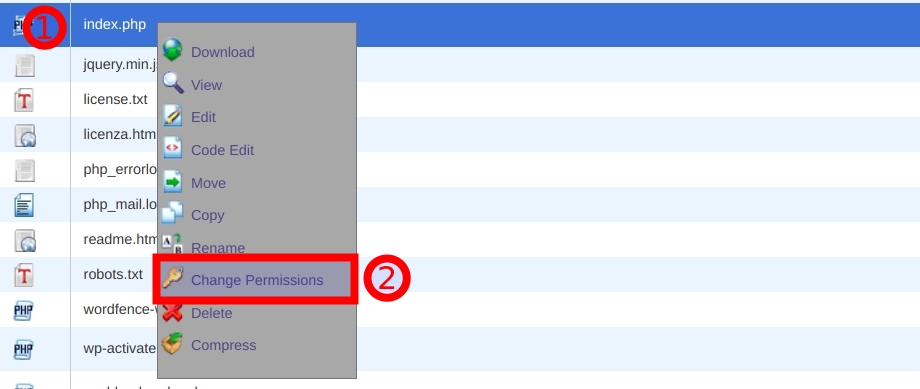
Questo ti darà modo di cambiare i permessi di lettura, scrittura e di esecuzione dei vari file e cartelle. Ora dovresti modificare le cifre nei tre riquadri, cambiandole da 644 a 666.
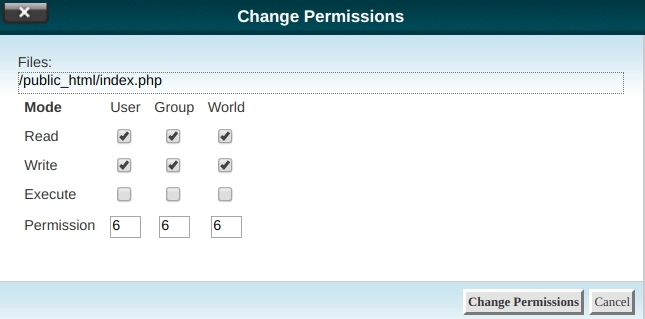
Se al posto del cPanel stai utilizzando FileZilla o qualunque altro software per connessione tramite FTP la procedura è la medesima, basta andare nella cartella contenente il file che ti interessa, fare click con il tasto destro del mouse e scegliere “File Permissions”.
I permessi potranno essere facilmente cambiati sia modificando le cifre come ti ho appena mostrato, sia spuntando le caselle. Ora prova a ritornare sul tuo sito web e a ricaricare la pagina. A questo punto il tuo sito dovrebbe aver ripreso a funzionare correttamente.
In questo articolo abbiamo visto come puoi risolvere l’errore 403 o 500 in modo efficace.
Naturalmente se hai ancora dubbi, domande o perplessità non esitare a contattarmi scrivendomi un commento nel form qui sotto all’articolo, sono sempre felice di dare una mano ai miei lettori!
Roberto Marchesini è il creatore e fondatore di Assistenza WP. Inoltre é l'autore del manuale completo su WordPress con cui è riuscito ad aiutare migliaia di persone a realizzare i propri progetti online.


Come eliminare errore 403 su Android.
Si noipa mi esce numero 403, non riesco ad entrare
Come risolvere il problema error 403 dal televisore con internet incorporato?
Per risolvere errore cts 403 geo location blocked
Da oggi ho un problema sul sito, fino a ieri riuscivo ad accedere alla pagina wp admin, ma da oggi mi dice 403 forbidden. La pagina principale del sito è sotto la modalità under construction e la riesco a vedere ma se provo ad accedere a wp-admin mi dà errore 403 forbidden. Uso un hosting Aruba. Ma non so se può essere un problema di qualche cartella, fino a ieri riuscivo. Come posso fare? Ho provato già i passaggi elencati da te in questo sito, ma non riesco a risolvere.
Ciao Lamberto, in questo caso ti consiglio di provare a rinominare la cartella "plugins" dal file manager e riprovare.
In alternativa puoi contattarci e risolveremo noi la problematica per te.